일정 시간이 지나면 Mac이 종료되도록 설정하고 싶은 상황에 처한 적이 있습니까? 그렇다면 아마도 이 옵션을 사용할 수 있게 해주는 일부 타사 앱을 다운로드해야 했을 것입니다. 하지만 타사 응용 프로그램 없이도 터미널을 사용하여 특정 시간 후에 Mac을 종료, 재시동 또는 잠자기 상태로 설정할 수 있다는 것을 알고 계셨습니까? 어떻게 하는지 알고 싶다면 이 글을 끝까지 읽어보세요.
그것은 수 관심을 가져라

일정 시간이 지난 후 터미널을 사용하여 Mac을 종료하는 방법
제목과 서문에서 언급했듯이 이 모든 과정은 단말기. 다음 중 하나에서 찾을 수 있습니다. 응용 폴더에 공익사업, 또는 당신은 그것을 실행할 수 있습니다 스포트라이트 (Command + 스페이스바 또는 확대경 화면 오른쪽 상단) 터미널을 시작하면 다양한 명령을 입력할 수 있는 작은 창이 나타납니다. 일정 시간이 지난 후 Mac 또는 MacBook을 끄려면 그렇게 하십시오. 복사해 텐토 명령:
sudo 종료 -h +[시간]
그럼 터미널로 가세요 끼워 넣다 이제 시간 v를 선택해야 합니다. 분, 그런 다음 Mac을 꺼야 합니다. 그래서 명령에서 교체 [시간] 분, 그런 다음 Mac을 꺼야 합니다. 다음 시간 이후에 Mac을 종료하려는 경우 15 분, 명령은 다음과 같습니다.
sudo 종료 -h +15
그런 다음 키로 명령을 확인하는 것을 잊지 마십시오 입력합니다.
다시 시작하고 잠자기
Mac 또는 MacBook의 종료를 설정할 수 있다는 사실 외에도 설정할 수도 있습니다. 다시 시작 여부 잠들기 일정 시간이 지나면. 일정 시간이 지난 후 macOS 장치를 원하는 경우 재시작, 그러니 이점을 활용하세요 아래 명령. 다시 말하지만, 명령 부분을 잊지 마세요. [시간] 로 변경 시간(분), 그 후에 다시 시작해야 합니다.
sudo 종료 -r +[시간]
Apple 컴퓨터를 다른 컴퓨터로 옮기려는 경우에도 동일한 방식으로 작동합니다. 수면 모드. 그냥 사용하세요 명령, 내가 첨부하는 것 아래에. 이 경우에도 명령의 일부를 바꾸십시오. [시간] za 시간(분), 그 후에는 장치가 절전 모드로 전환되어야 합니다.
sudo 종료 -s +[시간]


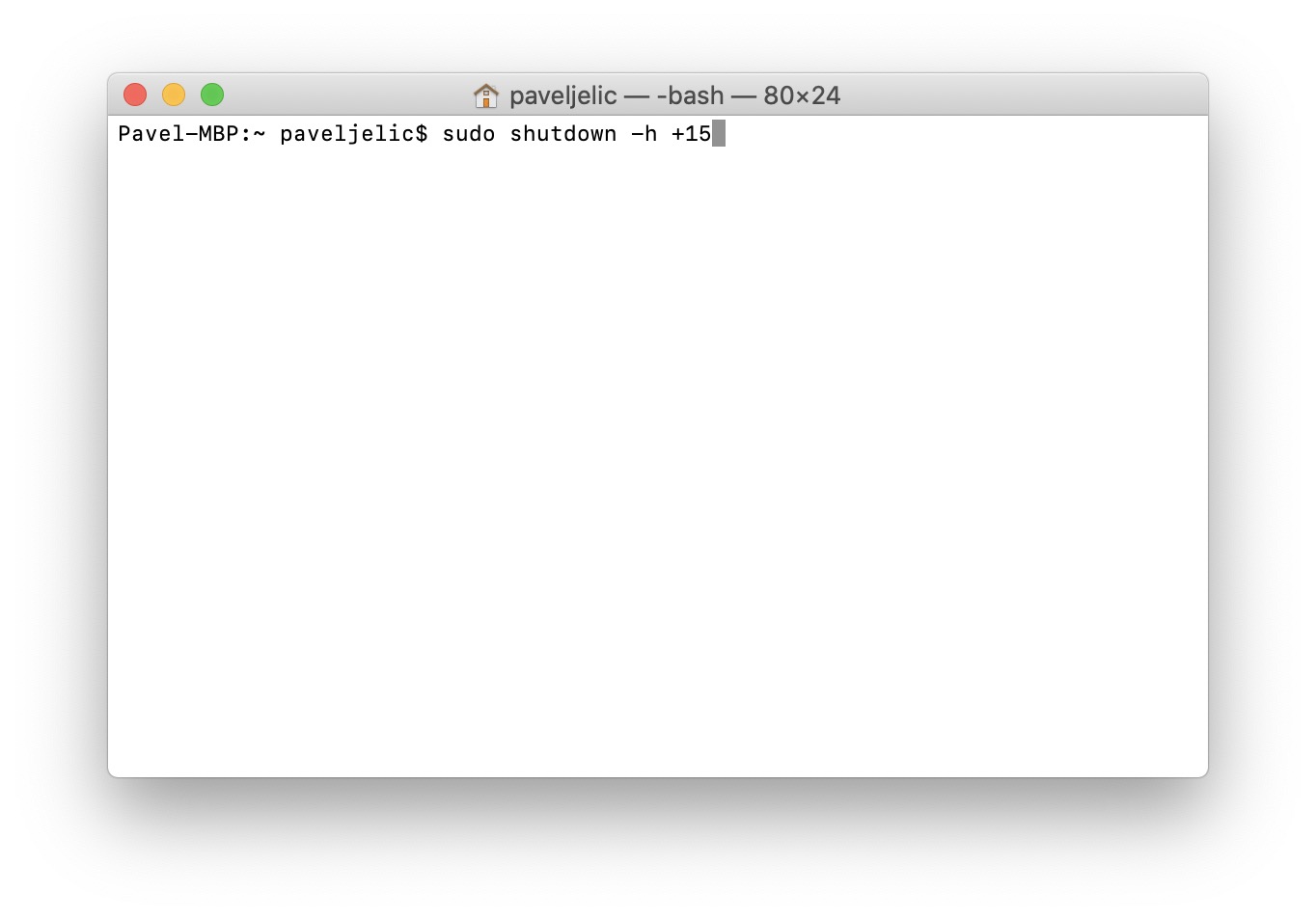

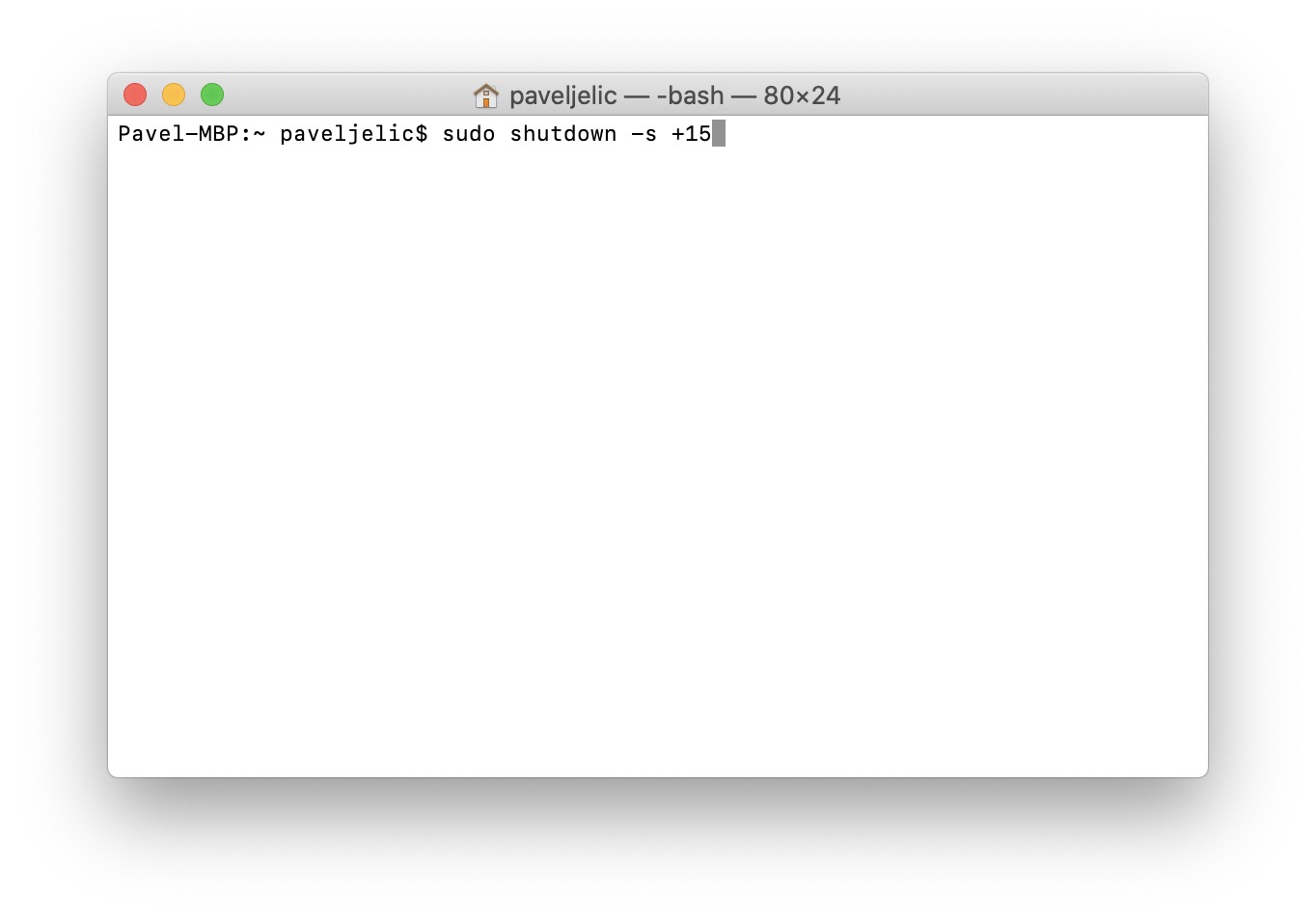
Mac을 종료하면 안 됩니다. 그냥 자세요.